Մեզանից շատերը հաճախ բախվում են մի իրավիճակի, երբ անհրաժեշտ է մուտք գործել համակարգիչ, որը սովորաբար օգտագործում ենք տանը: Դա կարող է լինել շատ պատճառներ, օրինակ, հարկավոր է ձեր տան արխիվից ֆայլ ներբեռնել: Բայց ձեռքի տակ միայն սմարթֆոնն է կամ ուրիշի / աշխատանքային համակարգիչը: Այս մատչումը ստանալու բազմաթիվ եղանակներ կան:
Եկեք սկսենք ամենատարածված ծրագրերից և ավարտենք մեթոդներով, որոնք ընդհանրապես չեն պահանջում որևէ երրորդ կողմի ծրագիր:
Անկանում եմ նշել, որ մենք հոդվածի մաս չենք համարի IPMI մոդուլներն ու մայրական սալիկները IPMI աջակցությամբ սա պահանջում է լրացուցիչ ֆինանսական ծախսեր: Բայց եթե ձեր մայրական սալիկն աջակցում է այս տեխնոլոգիային, խորհուրդ ենք տալիս կարդալ օգտագործողի ձեռնարկը: Մեքենայի հեռավոր մուտքը շատ ավելի ֆունկցիոնալ կլինի, քան ստորև նկարագրված մեթոդները:
Թիմի դիտում
Երբ խոսքը վերաբերում է հեռավոր մուտքին, օգտվողների մեծ մասը վերաբերում է այս ծրագրին: Անունը դարձել է կենցաղային անուն մի պատճառով. Ծրագիրը պարզ է օգտագործման համար և չի պահանջում որևէ հատուկ կարգավորումներ կամ սպիտակ IP հասցե:
1. Դուք պետք է տեղադրեք այս ծրագիրը ձեր տնային համակարգչում: Դա արվում է տարրական եղանակով. Որոնիչի համապատասխան խնդրանքով, այցելեք պաշտոնական կայք, ներբեռնեք բաշխման ամբողջական փաթեթը (ոչ QS- ը) և տեղադրեք այն «տեղադրեք այս համակարգիչը հեռակա կառավարելու համար» և «անձնական» տարբերակով: ոչ առևտրային օգտագործում »:
2. Տեղադրելուց հետո անհրաժեշտ է հաշիվ ստեղծել Team Viewer համակարգում: Դա անհրաժեշտ է, որպեսզի ցանկացած վայրից ձեր հավատարմագրերը մուտքագրեք ծրագիր և մուտք գործեք ոչ միայն տանը գտնվող համակարգիչ, այլ նաև այլ անհրաժեշտ սարքեր (Team Viewer ֆունկցիոնալությունը թույլ է տալիս դա անել):
3. Հաշիվ ստեղծելուց և հաստատելուց հետո անհրաժեշտ է մուտքագրել այն (բաժին «Կոնտակտներ ծրագրի միջերեսում») և Team Viewer- ը կապել հաշվի հետ `ապահովելով հեշտ մուտք (ծրագրի հիմնական պատուհանում կա համապատասխան գրություն):
4. Հաջորդը, դուք պետք է որոշեք այն սարքի մասին, որից դուք պետք է հեռավոր մուտք ունենաք: Թող դա լինի հեռախոս: Այս դեպքում անհրաժեշտ է նաև տեղադրել TeamViewer հավելվածի խանութից: Դրանից հետո դուք պետք է մուտքագրեք համակարգչում նախկինում գրանցված հավատարմագրերը և կհայտնվի կոնտակտների մուտքը, որոնց թվում կլինի նախկինում կազմաձևված համակարգիչը:
Հիշեք, որ այս ծրագրի օգտագործումը առևտրային նպատակներով արգելվում է ոչ միայն պայմանագրի կանոններով, այլև տեխնիկապես. Եթե ալգորիթմը նկատում է բազմաթիվ կապեր և գիտակցում է, որ ծրագիրը չի օգտագործվում անձնական նպատակներով, կապերի արգելափակումը կվերածվի վրա, որի ընդմիջումը կավելանա նման օգտագործման դեպքում:
Anyանկացած սեղան
Team Viewer- ի հիանալի այլընտրանք, որը չի պահանջում տեղադրում համակարգչի վրա (բայց ունի նման տարբերակ):
1. Team Viewer- ի նման, այցելեք պաշտոնական կայք և ներբեռնեք ծրագիրը: Այն չի պահանջում տեղադրում, ուստի ծրագիրը կարող է գործարկվել ներբեռնումից անմիջապես հետո:
2. Գործարկումից հետո դուք անմիջապես կարող եք տեսնել ինտուիտիվ տեքստը. Ձեր աշխատավայրը հասանելի է այս հասցեում: Դուք պետք է գրի նշված թվերը, քանի որ այս ID- ով մենք կստանանք հեռավոր մուտք:
3. Հաջորդը, դուք պետք է գնաք ծրագրի պարամետրերը, «Անվտանգություն» հատկության վրա և այնտեղ ապահովեք անվերահսկելի մուտք ՝ գաղտնաբառ հորինելով և գրելով: Դա կպահանջվի ապագայում:
4. Հեռակա մեքենայի վրա, որից մուտքն իրականացվելու է, դուք պետք է լրացնեք 1-ին քայլը, ապա ծրագրի հիմնական պատուհանում մուտքագրեք տան համակարգչի ID- ն և գաղտնաբառը: Հեռակա մեքենայի էկրանը պետք է բեռնվի:
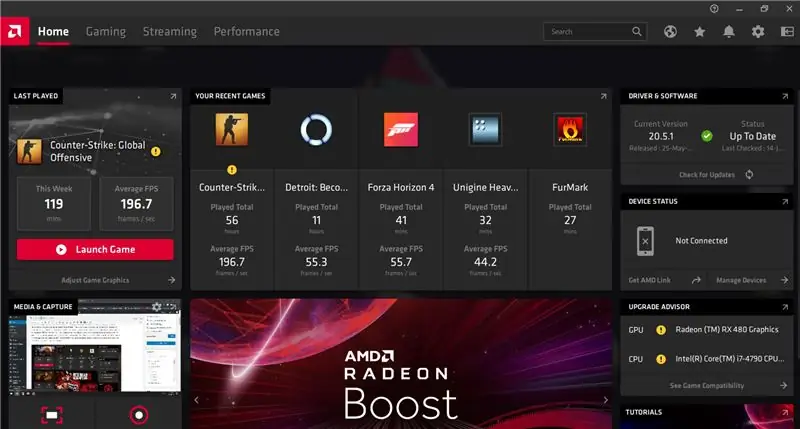
RDP մատչում
Այս մեթոդի և նախորդի տարբերությունն այն է, որ այն չի պահանջում որևէ ծրագիր ներբեռնել, որպես կանոն, այս տեխնոլոգիան առկա է ժամանակակից Windows համակարգերի մեծ մասում (Linux- ն ունի նաև նման տարբերակ): Բայց RDP մուտքի համար անհրաժեշտ է սպիտակ IP հասցե (այլ կերպ ասած, ինտերնետից «տեսանելի»): Այս հարցի մանրամասները կարելի է ստուգել ձեր մատակարարի հետ, ինչպես նաև NAT- ի ետևից հասցեի փոխանցում: Առանց սրա, RDP հասանելիությունը չի գործի:Բայց ամեն ինչ անհրաժեշտ ձևով կազմաձևելով ՝ հնարավոր կլինի առավելագույն անմիջական մուտք գործել մեքենա ՝ շրջանցելով երրորդ կողմի բոլոր ծրագրերն ու ծառայությունները, որի արդյունքում մենք ստանում ենք գերազանց կատարողականություն և ֆունկցիոնալություն:
1. Մենք կարգավորում ենք RDP- ը տնային մեքենայի վրա: Նախ, եկեք ստուգենք Windows firewall- ը: Դա անելու համար անցեք Windows Defender Firewall- ը (կարելի է գտնել andանցի և համօգտագործման կենտրոնում) և «Թույլատրել փոխգործակցությունը բաղադրիչի հետ …» տարբերակը: Այնտեղ անհրաժեշտ է բացել մուտքը հակառակ «աշխատասեղանի հեռակառավարմանը» `տեղադրելով երկու համապատասխան վանդակներ:
2. Գնալ համակարգչի հատկությունների վրա և կարգավորել հեռավոր մուտքը: Այստեղ անհրաժեշտ է թույլ տալ հեռավոր կապեր ՝ ավելացնելով մի օգտվող, որի տակ մենք մուտք կունենանք:
3. Մուտքի համար անհրաժեշտ է իմանալ ձեր IP հասցեն: Սովորաբար դա դժվար չէ, բավական է պարզապես նայել ցանցի ռեսուրսներից մեկին կամ ստուգել մատակարարի հետ: Desiredանկալի մեքենայի վրա մենք փնտրում ենք ծրագիր հեռավոր աշխատասեղանին միանալու համար (կարելի է գտնել որոնման մեջ), որտեղ գրում ենք մեր տան մեքենայի IP հասցեն: Եթե ամեն ինչ ճիշտ է կազմաձեւվել, ապա ծրագիրը պետք է խնդրի մուտքի և գաղտնաբառի: Մենք մուտքագրում ենք տան համակարգչի հավաստագրերը (մասնավորապես, այն օգտվողը, որին թույլատրվել է մուտք գործել): Լիազորելուց հետո կհայտնվի համակարգչի էկրանը: Կարող եք նաև համապատասխան ծրագիր տեղադրել ձեր բջջային հեռախոսի վրա: Տեղադրելուց հետո տեղադրման կարգը նույնն է, ինչ այս քայլը: Բջջային հավելվածը շատ լավ է աշխատում և հարմարեցնում է էկրանը:
SSH
Եթե առաջին անգամ տեսնում եք այս 3 տառերը, կարող եք բաց թողնել այս քայլը, քանի որ դա հիմնականում ազդում է ոչ թե Windows- ի, այլ NIX համակարգերի վրա: Այս մեթոդը պահանջում է նաև սպիտակ IP հասցե: Ընդհանուր առմամբ, SSH- ը հիանալի տեխնոլոգիա է, որը թույլ է տալիս իրական ժամանակում ապահով մուտք ունենալ դեպի հեռավոր unix մեքենա: SSH- ի տեղադրումը շատ կախված է հեռահարությունից: Եթե ունեք CentOS, ապա, ամենայն հավանականությամբ, խնդիրներ չեն լինի, ssh- ը պետք է առկա լինի համակարգի գրադարաններում և հասանելի է 22 պորտում: Եթե դա Debian- ն է կամ Ubuntu- ն, ապա պետք է համոզվեք, որ openssh- ը առկա է (համակարգը տեղադրելու դեպքում կարող եք ըստ ցանկության ընտրել այն): Շատ դեպքերում, հարմար է սերվերին կառավարել որպես արմատ, բայց լռելյայնորեն, այս թույլտվությունը փակ է դեբիան համակարգերում, այնպես որ դուք պետք է կազմաձևեք այն:
1) Բացեք կազմաձևման ֆայլը sudo nano / etc / ssh / sshd_config հրամանով (ցանկացած խմբագիր կանի)
2) Վերացնել թույլտվության արմատային մուտքի տողը և փոխել արժեքը այո, ապա պահպանել ֆայլը
3) Վերագործարկեք ծառայությունը հրամանային ծառայության միջոցով sshd վերագործարկեք
Համակարգը նորից կկարդա նոր կարգավորումները, և դուք կարող եք միանալ մեքենային: SSH կապի ամենատարածված ծրագիրը Putty- ն է: Այն կարող է ներբեռնվել ինտերնետից առանց որևէ խնդրի, չի պահանջում տեղադրում և շատ քիչ տեղ է զբաղեցնում: Բեռնաթափման ժամանակ դա նույնքան պարզ է. Մենք վարում ենք համակարգչի IP հասցեն և սեղմում ենք միացնելը (unix- ի IP հասցեն կարելի է գտնել «ip a» հրամանի միջոցով): Նշենք, որ լռելյայն պորտը 22 է, ճիշտ այնպես, ինչպես համակարգում: Խստորեն առաջարկվում է փոխել կապի նավահանգիստը կազմաձևման ֆայլում, հակառակ դեպքում հարյուրավոր բոտեր «թակելու» են ձեր համակարգչում և սկանավորելու են ինտերնետը `օգտագործելով ստանդարտ նավահանգիստները:
Գրառման վրա
Բոլոր նկարագրված գործառույթները նշված ձևով առկա են միայն սույն գրման պահին: Մի մոռացեք, որ մշակողները անընդհատ օպտիմիզացնում են ծրագրակազմը ՝ ավելացնելով, հեռացնելով կամ վերանվանելով գործառույթներ: Այս առումով խորհուրդ է տրվում հասկանալ հեռավոր մուտքի ընդհանուր տեխնոլոգիան և կազմաձևման սկզբունքները, ապա դրանք կարող են կիրառվել ծրագրերի մեծ մասում, քանի որ աշխատանքի մեխանիզմը շատ նման է ամենուր:
Եզրակացություն
Համակարգչային ցանցերը մեր ժամանակներում բոլոր տեխնոլոգիաների աշխատանքի հիմքն են: Դրանք պարզեցնում են անհրաժեշտ տվյալների փոխանցումն ու ընդունումը, հետևաբար, տիրապետելով վերը նշված մեթոդներին, կարող եք զգալիորեն օպտիմալացնել ձեր աշխատանքը ՝ ընդլայնելով պահեստը և կազմակերպելով դրանց արդյունավետ մշակումը:






